BatteryCare không chỉ giúp người dùng quản lý thời lượng pin sử dụng trên laptop, mà còn cho biết các thông tin chi tiết như lượng điện còn lại trong pin, số lần pin sạc, mức độ chai của pin... và thậm chí còn cung cấp một vài lưu ý nhỏ để có thể kéo dài tuổi thọ sử dụng của pin laptop.
Download phần mềm miễn phí tại đây (Phần mềm yêu cầu máy tính phải cài đặt .NET Framework trước khi sử dụng, download tại đây).
Lưu ý: khi thực hiện quá trình cài đặt, bạn chọn ngôn ngữ tiếng Anh (English) để cài đặt và sử dụng.
Các thông số chi tiết của phần mềm:
Sau cài đặt, biểu tượng của phần mềm sẽ xuất hiện trên khay hệ thống. Nếu ở chế độ dùng pin, biểu tượng của phần mềm sẽ được hiển thị dưới dạng tổng lượng pin còn lại (tính theo %) và tổng thời gian còn lại của pin.

Kích đôi vào biểu tượng phần mềm để hiển thị giao diện chính. Trên giao diện chính của phần mềm, ngoài thông tin về mức độ và thời lượng pin, phần mềm còn cung cấp các thông tin chi tiết về nhiệt độ của CPU và ổ cứng. Dựa vào đây, người dùng sẽ có chế độ sử dụng laptop được an toàn hơn.
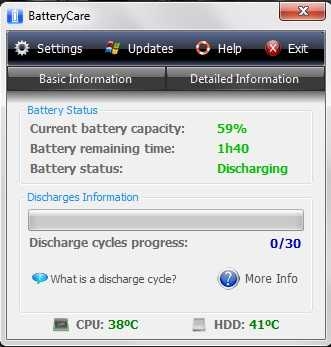
Theo lời khuyên của các chuyên gia, việc xả pin (sử dụng cho đến khi pin đạt đến mức 0% và laptop tự động tắt) là hoàn toàn không nên, và thậm chí có thể gây hại cho pin. Vì khi thực hiện điều này, pin sẽ rơi vào trạng thái “stress” nặng. Bạn chỉ nên sử dụng pin đến mức 20-30%, sau đó tiến hành sạc pin đầy trở lại và tiếp tục sử dụng.
Tuy nhiên, thỉnh thoảng, người dùng vẫn phải thực hiện xả pin laptop và sạc lại từ đầu. Nhưng đâu là thời điểm thích hợp và cách thức thực hiện như thế nào cho an toàn? Trên giao diện chính của BatteryCare, bạn sẽ thấy mục Discharge Cycle Progess.
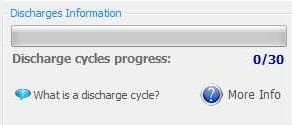
Vậy Discharge Cycle Progess là gì? Đó được xem là một chu trình xả pin.
Ví dụ, pin bạn đang đạt mức 100% năng lượng, hôm nay bạn sử dụng 1 ít, đến hôm sau lại sử dụng thêm 1 ít, và chỉ đến khi pin đạt mức 20-30%, bạn tiến hành sạc pin đầy trở lại, rồi sau đó lại tiếp tục sử dụng như trên, khi đó bạn sẽ đạt 1 “chu trình xả pin” (Discharge Cycle Progess).
Khi thông số Discharge Cycles progess của BatteryCare đạt mức 30/30, đó là lúc bạn nên tiến hành xả pin đến mức 0% để bắt đầu sạc từ đầu. Đây chính là ưu điểm nổi bật của BatteryCare giúp người dùng có thể kéo dài tuổi thọ pin laptop của mình.
Hướng dẫn xả pin: Thực hiện theo các bước dưới đây để tiến hành xả pin an toàn:
- Sạc pin đầy (đạt mức 100%).
- Để pin “nghỉ ngơi” trong vòng 2 tiếng đồng hồ, bằng cách sử dụng laptop thông qua nguồn điện cố định (hoặc không sử dụng laptop).
- Sau đó, sử dụng máy tính (bằng nguồn năng lượng từ pin) liên tục cho đến khi pin chỉ còn mức 0-3%, máy tính sẽ tự động shutdown hoặc hibernate.
Lưu ý: Nếu không có như cầu sử dụng laptop liên tục cho đến khi hết pin, bạn có thể treo máy để nguồn năng lượng tự cạn kiệt.
- Khi máy tính đã tắt hoàn toàn, hãy để máy ở trạng thái yên tĩnh (không mở máy, không cắm điện...) trong khoảng thời gian chừng 5 giờ trở lên.
- Cuối cùng, cắm nguồn điện để sạc đầy pin laptop và sử dụng như bình thường.
Lưu ý: Bạn chỉ tiến hành xả pin sau khi BatteryCare thông báo mục Discharge Cycle Progess đạt mức 30/30, nghĩa là bạn chỉ thực hiện điều này không quá thường xuyên, chỉ vài tháng 1 lần.
Thông tin chi tiết về loại pin đang sử dụng:
Để có được những thông tin chi tiết về loại pin mà laptop đang sử dụng, như hãng sản xuất, lượng điện tối đa có thể chứa được, lượng điện hiện tại, mức độ chai.... bạn chọn tab Detailed Infomartion trên giao diện chính của BatteryCare.
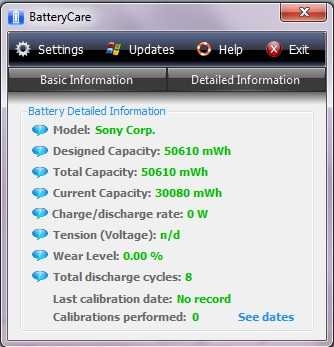
Tại đây, mục Model chính là tên hãng sản xuất, mục Wear Level hiển thị mức độ chai hiện tại của pin... Dựa vào đây, bạn sẽ biết được pin mình đang sử dụng có phải là loại pin chính hãng hay không, và mức độ chai của pin đã đến mức nghiêm trọng hay chưa.
Ngoài ra, mục ‘See dates’ còn hiển thị các mốc thời gian gần đây nhất mà bạn đã tiến hành xả pin, cũng như số lần mà bạn đã tiến hành xả pin... để thuận tiện hơn trong việc quản lỷ sạc/xả pin.
Một vài lưu ý:
- Có nên tháo pin trong khi sử dụng nguồn điện? Đây là câu hỏi rất hay gặp của người dùng laptop. Và câu trả lời là ‘Có’ và ‘Không’.
Để nguyên pin khi đã sạc đầy và đang sử dụng nguồn điện không hề gây hại cho pin, bởi vì với công nghệ mới, khi pin đã sạc đầy 100%, nó sẽ tự động ngắt và không tiếp tục nhận nguồn điện vào (từ nguồn cắm), nên sẽ không rơi vào trạng thái chai pin như nhiều người lo lắng. Ngoài ra, việc giữ pin trong máy sẽ đảm bảo người dùng tránh trường hợp bị mất dữ liệu khi làm việc trong trường hợp bị mất điện đột xuất.
Tuy nhiên, với những người dùng sử dụng máy trong thời gian dài với cường độ lớn (chẳng hạn như chơi game), khiến máy tỏa nhiều nhiệt (nhiệt độ CPU, ổ cứng ở mức trên 60 độ C) thì nên tháo rời pin ra khỏi máy để tránh trường hợp nhiệt độ cao làm ảnh hưởng đến tuổi thọ của pin.
- Cất giữ pin: trong trường hợp không sử dụng pin (hoặc không sử dụng laptop) trong một thời gian dài, bạn nên sử dụng pin còn mức 40%, sau đó tháo rời pin ra khỏi laptop và giữ pin ở một nơi khô và mát.
Tủ lạnh cũng có thể sử dụng để chứa pin laptop (ở mức nhiệt độ 0-10 độ C), tuy nhiên, với điều kiện pin phải để trong hộp chống ẩm và chống nước.
Một điều đặt biệt cần lưu ý, nhiệt độ cao là “kẻ thù số 1” của pin laptop, do vậy, tuyệt đối không để laptop ở những nơi có nhiệt độ quá cao, chẳng hạn như để trong xe ô-tô vào những ngày hè là cách thức nhanh nhất để... “giết chết” pin laptop.
- Sạc/Xả pin đúng cách: Bạn chỉ nên sạc pin khi mức pin còn ở mức 20-30% cũng như chỉ nên xả pin sau một thời gian dài sử dụng và tiến hành xả pin an toàn, đúng cách như đã hướng dẫn ở trên.
Với sự trợ giúp của BatteryCare cùng một vài lưu ý nhỏ, tuổi thọ pin laptop có thể được kéo dài hơn.
Theo DanTri